Adobe Photoshop. Обработка растровой графики
Курсовой
проект
По
дисциплине: «Основы информатики»
Тема
проекта:Photoshop. Обработка растровой графики
СОДЕРЖАНИЕ
ВВЕДЕНИЕ
ХАРАКТЕРИСТИКА
ПРОГРАММЫ
Общая
характеристика версии Adobe Photoshop CS
Интерфейс
программы Photoshop
Панель
параметров
Палитры
Панель
инструментов
Инструменты
рисования
Инструменты
ретуширования
ТИПЫ
РАСТРОВЫХ ИЗОБРАЖЕНИЙ
Монохромные
изображения
Полутоновые
изображения
Многоканальные
изображения
Полноцветные
изображения
Индексированные
изображения
СПОСОБЫ
СОЗДАНИЯ ИЗОБРАЖЕНИЯ
Редактирование
рисунка
Создание
простого коллажа
ЗАКЛЮЧЕНИЕ
СПИСОК
ЛИТЕРАТУРЫ
ВВЕДЕНИЕ
В цифровом мире имеется два основных способа
представления изображений.
В обоих случаях реальное непрерывное изображение
разбивается на элементарные объекты, но описываемые различными методами. Один
способ - векторная графика - представляет собой математическое описание
составляющих элементов (объектов) изображения - кривых и прямых линий, а также
элементарных геометрических фигур (прямоугольников, эллипсов и т.п.). Другой
способ, растровая графика, заключается в том, что реальное непрерывное
изображение разбивается на точки, называемые пикселями, причем каждая точка
обладает точно определенными координатами (номер строки и столбца, как ячейки
таблицы). Кроме этих двух видов графики, в отдельные виды выделяют фрактальную
графику, трехмерные (3D) изображения, анимацию (2D и 3D) и изображения для Web,
хотя все они, по сути, являются какой-либо разновидностью либо векторных
изображений, либо растровых, либо используют механизмы и той, и другой
одновременно.
Этот графический редактор предназначен для
работы с растровыми изображениями, то есть с изображениями, состоящими из
отдельных точек. Разработчик программы, которую часто называют просто Photoshop
или даже Фотошоп, корпорация Adobe Systems. С помощью редактора Adobe Photoshop
можно редактировать изображения, которые печатаются принтером дома или в
типографии, а также готовить изображения для вывода на экран различных
устройств - мониторов, телевизоров, плазменных панелей. Первая официальная
версия программы фотошоп появилась в 1990 году.
Эта версия Фотошопа предназначалась для работы
на компьютерах Macintosh. Сейчас Photoshop можно устанавливать и на Mac и на
персональных компьютерах под управлением Windows. Редактор Adobe Photoshop
считается лучшим растровым графическим редактором. Умение работать с Фотошопом
- азбука компьютерной графики. Каждый компьютерный график должен хорошо владеть
программой Photoshop (фотошоп). А сейчас, с распространением цифровых фотоаппаратов,
умение работать с редактором Adobe Photoshop может понадобиться и
непрофессионалам. В данном
проекте
я
изучу
версии
Adobe Photoshop Creative Studio 3 и
Creative Studio 4.
ХАРАКТЕРИСТИКА ПРОГРАММЫ
Редактор Adobe Photoshop (фотошоп) - компьютерная
программа для работы с компьютерной графикой.
Основные возможности этой программы:
Обработка цифровых и отсканированных
фотоснимков, цветокоррекция, спецэффекты, устранение различных дефектов съемки.
Возможность создания многослойного изображения.
При этом каждый элемент иллюстрации может быть сохранен в собственном,
отдельном слое, который может редактироваться отдельно, перемещаться
относительно других слоев и т.д.
Фотомонтаж, составление коллажей.
Ретуширование и восстановление старых
фотографий.
Обработка эскизов, нарисованных вручную.
Улучшенные инструменты для работы с текстом.
Используя различные инструменты, эффекты и фильтры можно получить очень
интересные эффекты. Создание текстур для 3D моделей.
Создание графических элементов дизайна и
оформления для сайтов, документов, печати и полиграфии.
Подготовка изображений к печати или публикации в
Интернете.
Поддержка различных стандартов изображения (RGB,
CMYK, Grayscale и т.д.);
Поддержка различных графических форматов, как
растровых (BMP, JPEG, GIF), так и векторных (AI, CDR).
Раскрашивание фотографий. Можно подкрашивать
участки изображения на черно-белых фотографиях.
Общая характеристика версии Adobe
Photoshop CS3
Первая информация о новинках Photoshop CS3
появилась еще в августе прошлого года, первые официальные сведения о
нововведениях - в декабре, когда была выпущена бета-версия. Но самое
интересное, как оказалось, Adobe приберегла на последний момент. Примерно за
месяц до официального релиза компания объявила, что кроме обычного Фотошопа
будет еще и особенная версия, рассчитанная на архитекторов, инженеров,
3D-художников, аниматоров и ученых.
Название CS3, которое является всего лишь
номером очередной версии программы, обрело совершенно иной смысл. В Photoshop
CS3 Extended (такое название дали расширенной версии) можно работать не только
с 2D-графикой, но также с видеофайлами и трехмерными моделями. Иными словами, в
Photoshop появились три основных направления работы.CS3 Extended - безусловно,
прорыв и объект зависти конкурентов. Выпустив новую версию Photoshop, компания
Adobe в очередной раз доказала, что их программа идет "впереди планеты
всей". Теперь разработчикам конкурирующих 2D-редакторов ничего не
останется, как "догонять" Photoshop, что они, думается, и будут
делать в ближайшие два года. А Photoshop тем временем будет обретать новых
пользователей из числа представителей тех профессий, которые раньше не ощущали
необходимости покупки графического редактора.
Впрочем, фотографы и дизайнеры тоже не забыты.
Даже те, кого не интересуют возможности версии Extended, найдут много
интересного в стандартном Photoshop CS3.
В Adobe Photoshop CS4 можно воспользоваться
профессиональными инструментами Photoshop для редактирования изображений и
механизмом раскрашивания трехмерного и анимированного контента. Кроме того,
поддерживается тесная интеграция с другими инструментами, используемыми в
повседневной работе, включая Adobe After Effects CS4, Adobe Premiere Pro CS4 и
Adobe Flash CS4 Professional.
Существует возможность рисования прямо на
3D-моделях и возможность создания 3D-анимации; разработка 2D- и 3D-композиций
для печати и презентаций; используются элементы управления звуком и
"горячие" клавиши для повышения эффективности при редактировании
анимированной графики, а также множество других полезных функций. Программное
обеспечение Photoshop CS4 Extended входит в состав пакетов программ Adobe
Creative Suite 4 Production Premium и Master Collection.Photoshop CS4 содержит
ключевые функции для профессионалов в сфере обработки кино-, видео- и
мультимедийных материалов.
Новое в
Adobe Photoshop CS4:
Палитра "Коррекция" (обработка
изображений упрощается благодаря удобному доступу ко всем необходимым
инструментам обратной коррекции цвета и тона изображений; на новой динамичной
палитре "Коррекция" также располагаются элементы управления
изображениями и множество встроенных стилей).
Палитра "Маски" (предоставляет все
необходимые инструменты для создания растровых и векторных масок, настройки их
плотности и растушевки, выделения несмежных объектов и выполнения множества других
операций).
Быстрый поворот холста (теперь требуется лишь
один щелчок мыши для поворота холста и просмотра его под любым углом: больше не
нужно наклонять голову, чтобы дорисовать изображение).
Улучшенные функции прокрутки и масштабирования
(можно переходить к любой части изображения благодаря новым удобным
возможностям прокрутки и масштабирования.)
Круговые панорамы
Технология Photomerge позволяет автоматически
состыковывать горизонтальные и вертикальные фотографии для создания изображений
с незаметными границами и даже круговых панорам (с углом 360 градусов).
Улучшено автоматическое наложение изображений
(появилась возможность сохранения тонов и цветов). Увеличение глубины резкости
Интерфейс программы Photoshop
Простота и упорядоченность в интерфейсе фотошопа
еще одно преимущество перед другим серьезными графическими редакторами,
рассмотрим рабочую область программы.
Рабочая область программы Photoshop
(рис. 1) включает в себя:
Строка меню - Организованная область
меню, разделенная по различным выполняемым типам задач.
Панель параметров - Содержит
настройки, возможные для выбранного инструмента.
Панель инструментов - Содержит
широкий выбор доступных инструментов в Photoshop, а также цвет переднего плана,
фоновый цвет и другие функции.
Окно документа - Окно, которое
вмещает редактируемый в Photoshop документ.
Активная область изображения - Окно
документа содержит активную область изображения (показана белым сверху). Это
область, в которой работает художник.
Навигатор (Navigator) - Уменьшенная
версия активной области изображения текущего документа. Используется для
навигации по большим изображениям или при большом зуме (увеличении).
Панель цветов (Color) - Панель,
используемая для выбора цветов переднего и заднего планов для рисования или
заливки ими.
История (History) - Постоянно
обновляющаяся запись предыдущих изменений внесенных в документ. Используется
для отмены сделанных шагов (Undo).
Слои (Layers) - Если бы Photoshop
был гигантским чизбургером, слои были бы его начинкой и приправой. Слои в
Photoshop позволяют вам работать над отдельными полотнами, позволяя разным
вещам проявляться над или под другими.
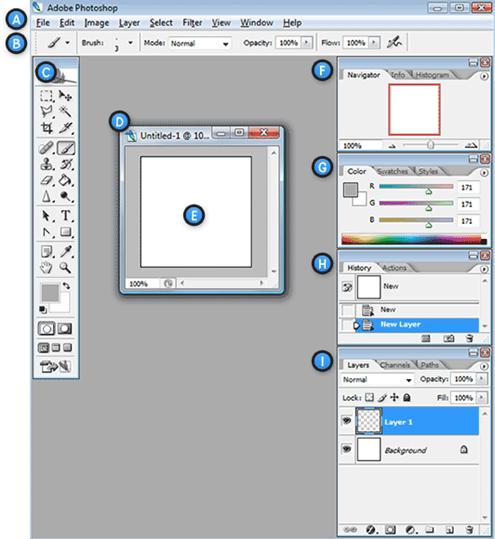
Панель параметров
Панель параметров (рис. 2) - это
контекстная панель инструментов, которая автоматически меняется под выбранный
инструмент и дает дополнительные возможности работы с выбранным инструментом.
Большинство инструментов имеют набор
параметров, которые отображаются на панели параметров. Для многих инструментов
требуется задавать размер кисти. На панели параметров имеется поле, где
отображается текущий размер и тип кисти. Вплотную с этим полем находится кнопка
со стрелкой вниз. Щелкнув по этой кнопке, вы увидите набор возможных кистей.
Под некоторыми кистями стоит число - это обозначает, что кисть настолько
большая, что не помещается в полный размер. В этом случае отображается только
тип кисти, а число показывает ее размер в пикселях. Кисти бывают с резкими
краями, с мягкими краями и специфические особой формы.


Рис. 2. Панель параметров инструмента
Палитры
Палитры - это способ управления информацией
посредством специальных окон.
Палитра Navigator (Навигатор)
показывает текущее изображение в миниатюре, позволяет изменять масштаб
просмотра. Когда изображение не помещается целиком на экране, с помощью этой
палитры (рис. 3) можно выбрать текущую область просмотра.

Рис. 3. Палитра навигатор
Палитра Color (Цвет), как следует из
названия, служит для быстрого выбора цвета (рис. 4).

Рис. 4. Палитра color
Палитра Swatches (Образцы) также
служит для выбора цвета (рис. 5). В отличие от палитры Color (Цвет), здесь
можно выбрать не любой цвет, а лишь один из перечисленных в каталоге. Есть
возможность выбрать цветовой каталог или создать свой собственный.

Рис. 5. Палитра образцы
Палитра Layers (Слои) отображает
слои изображения. С ее помощью можно создавать, удалять, дублировать слои, а
также менять их порядок, свойства и применять эффекты (рис. 6).

Рис. 6. Палитра layers
Палитра Channels (Каналы) отображает
каналы изображения. С ее помощью можно создавать, удалять и дублировать каналы,
осуществлять взаимосвязь между выделением и альфа-каналами (рис. 7).

Рис. 7. Палитра Channels
Палитра History (История) содержит
перечень последних выполненных вами действий. С ее помощью можно отменить одно
или несколько действий, например, исправить допущенную ошибку (рис. 8)

Рис. 8. Палитра история
Панель инструментов
Панель инструментов - основная
рабочая панель с инструментами.
Инструменты рисования
К базовым инструментам рисования можно отнести:
Pencil Tool (Карандаш) Tool
(Кисть)
Tool
(Кисть)



Рис. 9. Панель инструментов
Карандаш служит для рисования штрихов с четкими
краями. Кисть позволяет рисовать штрихи с мягкими (смазанными) краями.
К дополнительным инструментам можно отнести:
Gradient Tool (Градиент) Bucket
Tool (Заливка)
Bucket
Tool (Заливка) Stamp
Tool (Узорный
штамп)
Stamp
Tool (Узорный
штамп) .
Инструмент
позволяющий закрашивать выбранным узором.
.
Инструмент
позволяющий закрашивать выбранным узором.
Инструменты ретуширования
Инструменты ретуширования позволяют не
нарисовать что-то новое, а изменить изображение, используя уже имеющийся на нем
графический материал. К инструментам ретуширования относятся:Tool (Палец);Tool
(Размытие);
Sharpen Tool (Резкость);Stamp
Tool (Резиновый
штамп);Tool/Dodge
Tool, Sponge Tool (Затемнения/Осветления,
Губка).
Smudge Tool (Палец) имитирует эффект проведения
пальцем по мокрой краске.Tool (Размытие) позволяет смазать изображение.Tool
(Резкость) по выполняемому действию этот инструмент является полной
противоположностью инструменту Blur Tool (Размытие).Stamp Tool (Резиновый
штамп) позволяет копировать участки изображения с одного места на другое.
компьютерный графический растровый
редактор
ТИПЫ РАСТРОВЫХ ИЗОБРАЖЕНИЙ
поддерживает описание изображений в различных
цветовых моделях. В рамках программы Photoshop существует также понятие типа
изображения. В Photoshop существуют следующие типы изображений: монохромные;
полутоновые; полноцветные; индексированные; многоканальные.
Монохромные изображения
Монохромными Bitmap называются изображения,
содержащие только два цвета - черный и белый.
Этот тип изображений используется для хранения
штриховой графики, например рисунков тушью или гравюр.
На черно-белом изображении (рис. 10)
при увеличении фрагмента различимы пиксели только двух цветов: либо черного,
либо белого.
В монохромном изображении цвет
пикселя кодируется 1 битом.
Конвертировать в черно-белое
(Bitmap) можно любое полутоновое изображение. Также возможно отсканировать
изображение в черно-белом режиме. Это самый простой тип изображений.
Нежелательно применять этот метод к портретам. Однако успешный перевод
полутонового изображения в монохромное все же возможен и часто используется для
достижения специальных эффектов. Для этого требуются специальные алгоритмы,
некоторые из них выполнены в виде фильтров Photoshop.

Рис. 10. Монохромное изображение

Рис. 11. Вид в палитре channels
Полутоновые изображения
Изображения, выполненные в оттенках (или
градациях) серого цвета, называют полутоновыми.
Если смешать лучи трех базовых цветов (красного,
зеленого и синего) одинаковой яркости, то получится оттенок серого цвета.
Сохраняя одинаковость яркостей составляющих, но, изменяя величину яркости,
можно получить всю шкалу оттенков серого цвета (grayscale), от черного до
белого (256 градаций). В полутоновых изображениях цвет пикселя кодируется одним
байтом. Глубина цвета полутонового изображения - равна 8 бит. Объем памяти,
занимаемой полутоновым изображением 100 px на 100 px, в восемь раз больше, чем
для монохромного изображения: 100 px *100 px *8 бит=80 000 бит = 9,8 Кб.
Если документ имеет модель Bitmap
(Монохромный) (рис. 12) или Gray (Градации серого/Полутоновый) (рис. 13), то
содержимое единственного канала и образует изображение. Редактирование канала и
изображения в этих случаях - одно и то же.

Рис. 12. Изображение в режиме
Полутоновый (Grayscale)

Рис. 13. Вид палитры Channels для
полутонового изображения
Многоканальные изображения
Изображение, содержащее произвольное
число цветовых каналов, называют многоканальным. Они применяются для
специальных целей, например: для печати дуплексов.
Классическое дуплексное изображение
(duotone) - это печать одноцветного изображения двумя красками, одна из которых
черная, а другая цветная (коричневая, голубая или зеленая). Хотя может
использоваться несколько дополнительных красок.
Этот способ печати издавна
использовался полиграфией для компенсации недостаточного количества тонов,
которые может обеспечить печать только одним цветом. Дополнительные цвета
применяются для расширения тонального диапазона. В полиграфических технологиях
широко использовались такие типы дуплексов, как стальной тон (черная краска с
холодной голубой), сепия (черная краска с коричневой). Можно подсвечивать
тоновое изображение и другими красками. При этом полиграфисты и разработчики
программного обеспечения рассматривают дуплексы как разновидность полутоновых
(нецветных) изображений.Photoshop позволяет вам создавать одно-, двух-, трех- и
четырехкрасочные дуплексы. Однокрасочные дуплексы представляют собой
полутоновые (в градациях серого) изображения, отпечатанные с помощью одной
нечерной краски. Двух-, трех- и четырехкрасочные дуплексы представляют собой
полутоновые изображения, отпечатанные с помощью соответственно двух, трех или
четырех красок. Использование тех или иных красок в дуплексе определяет общий тон
изображения, а не цвета отдельных элементов.

Рис. 14. Режим Duotone

Рис. 15. Режим Multichanne
Полноцветными называют цветные изображения в
моделях RGB, CMYK или Lab. Они состоят из нескольких цветовых каналов. Каждый
канал представляет собой полутоновое изображение, содержащее 256 оттенков.
Объем памяти, занимаемый цветными изображениями,
зависит от количества имеющихся в них каналов. Каждый канал является
полутоновым, т. е. кодируется одним байтом. Если каналов три, как в
изображениях в модели RGB или Lab, на один пиксель приходится 8 бит*3=24 бита.
В модели CMYK глубина цвета 8 бит*4=32 бита. Память, занимаемая цветными
изображениями, в 3 или 4 раза больше, чем для полутоновых изображений:
100 px*100 px *24 бит=240000б = 29,3 Кб
или 100 px *100 px *32 бит=320 000 бит = 39,1
Кб.

Индексированные изображения
Индексированным называют одноканальное цветное
изображение, содержащее до 256 точно определенных цветов. Оно применяется в
web-дизайне, поскольку размеры индексированных изображений меньше, чем
аналогичных полноцветных, что позволяет быстрее загружать web-страницы.
Палитра Channels документа,
представленного в модели Index (Индексированное), изображена на рис. 16
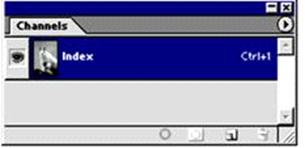

Рис. 16. Режим Indexed Color
Это один из первых способов
представления цветных точечных изображений. Он широко применялся, когда
видеоадаптеры, поддерживающие более 256 цветов, являлись роскошью. Цвета в
индексированном изображении могут быть произвольными, но их общее количество не
должно превышать указанного значения. Какие именно цвета использованы в
изображении, определяется его палитрой. Палитра индексированного изображения
представляет собой нумерованный список цветов и хранится в файле вместе с
изображением. Каждый байт индексированного изображения хранит номер цвета в
палитре, а не значения RGB-компонентов цвета. В результате на один пиксель
цветного индексированного изображения приходится не 24 бита, а всего 8.
Палитра индексированного изображения
может иметь не только 256 цветов, но и меньшее их количество. Сокращение
палитры дает возможность сократить и размер файла. Например, если палитра будет
состоять из 64 цветов, то для кодирования одного пикселя потребуется только 6
бит, а не 8. В результате размер изображения уменьшится на четверть. Таким
образом, глубина цвета индексированных изображений может принимать целые значения
в диапазоне от 1 до 8. Компактность представления цветов в индексированных
изображениях объясняет нынешнюю сферу их применения - web-дизайн.
Индексированные изображения получают
из полноцветных сокращением количества использованных цветов, т.е. изображение
приводится к ограниченной палитре. Какие из цветов изображения попадут в
палитру, определяются особыми алгоритмами. Этот способ используют, когда
необходимо достичь наилучшего приближения индексированного изображения к цветам
оригинала.предлагает следующие варианты палитры:(Перцепционная). Алгоритм
Perceptual стремится поместить в палитру индексированного изображения те цвета,
к которым человеческий глаз наиболее восприимчив.(Селективная). Алгоритм
Selective основан на предыдущем, но отдает особое предпочтение превалирующим
цветам. Он предлагается Photoshop по умолчанию.(Адаптивная). Алгоритм Adaptive
помещает в индексированную палитру цвета, которые превалируют в полноцветном
изображении. Если, например, палитра составляется для изображения с лесным пейзажем,
то в ней будут преимущественно оттенки зеленого цвета.
Все перечисленные алгоритмы создают
для каждого изображения особую палитру. Этим достигается наилучшая передача
цветов оригинала.
СПОСОБЫ СОЗДАНИЯ ИЗОБРАЖЕНИЯ
Редактирование рисунка
Помимо редактирования готовых изображений,
инструментарий Photoshop позволяет создавать новые изображения, что очень
выгодно для дизайнеров, верстальщиков, а также людей, которым требуется
оригинальный подход для создания дизайна какого либо продукта.
Фотошоп является стандартом для создания
графических элементов дизайна и оформления для сайтов, документов, печати и
полиграфии. Практически все современные сайты обязательно содержат элементы
оформления, созданные при помощи пакета программ Creative Studio различных
версий, а иногда и полностью сделаны с помощью них.
В редактировании фотографий рисунков и
документов возможности Фотошопа практически неисчислимы, все ограничивается
лишь фантазией пользователя. Создание профессиональных коллажей, ретушь
фотографий самые элементарные и наиболее часто используемые функции.
Я покажу Фотошоп в работе на простейших
примерах.
Создание простого коллажа
Сейчас мы разукрасим автомобиль в стиле графите
при помощи программы Photoshop. Этот пример продемонстрирует возможности этой
программы. Для начала нам понадобится фото авто, и фото граффити я взял вот
эти:


Копируем рисунок с граффити и добавляем его как
слой в фотографии машины. Дублируем слой с граффити два раза. У нас будет 3
слоя с узором, меняем режим смешивание слоёв на перекрытие.
Берем 1 слой с граффити, Нажимаем Ctrl+T,
кликаем правой кнопкой мыши и выбираем инструмент перспектива, с помощью него
выбираем наклон и поворачиваем изображение по наклону кузова машины. В палитре
слоев временно выключаем видимость слоя с граффити.

Теперь выделяем кузов. Используйте для этого
инструменты на ваше усмотрение.

Не снимая выделения, переходим на слой с
граффити, включаем видимость слоя с граффити.

Делаем инверсию выделения (Shift+Ctrl+I) и
нажимаем delete. Вот, что должно получиться:

Поправляем ластиком некоторые детали. Теперь
выделяем капот машины.

Включаем видимость для второго слоя с граффити.
Переходим на него и проделываем ту же работу. Инвертируем выделенную область,
нажимаем delete. Получаем:


Повторяем эту работу с другими частями кузова.
Конечный результат:
ЗАКЛЮЧЕНИЕ
ваш выбор если вы рисуете, работаете с
фотографией и хотите все это делать с помощью компьютера.
Можно отметить множество отличительных
особенностей этой программы, основанных именно на пользовательском интерфейсе.
Вот некоторые из них:
Первый плюс - это четкое структурирование
инструментов и панелей. Все инструменты находятся в одном месте, на так
называемой Панели инструментов, расположенной с левой стороны рабочего стола,
при этом они сведены в группы, объединяющие несколько инструментов, сходных по
выполняемым функциям. С правой стороны находятся панели управления слоями,
инструментами, каналами и т. д., которые можно сворачивать, закрывать при
отсутствии в них необходимости, а также произвольно группировать для облегчения
работы с программой.
Еще одна отличительная особенность
Photoshop - возможность работы с несколькими изображениями одновременно в
масштабируемых окнах (рис. 1). Это просто незаменимо при работе с коллажами и
прочими составными изображениями, однако многие другие графические программы
такой возможности не дают.
Возможность работы со слоями уже
давно есть практически во всех программах, предназначенных для создания и
редактирования растровой графики, однако только Photoshop дает при работе со
слоями неисчерпаемую свободу действий.
СПИСОК ЛИТЕРАТУРЫ
1. Adobe
Photoshop CS официальный учебный курс: Пер. с англ. - М.: Изд-во ТРИУМФ, 2009.
- 576 с. ил.
2. Бурлаков
М.В. Эффекты в программах растровой графики. Справочное пособие. - М.: Изд-во
ТРИУМФ, 2010. - 70 с.
. Корабельникова
Г.Б. Adobe Photoshop 6.0 в теории и на практике - Минск: Новое знание, 2012. -
147 с.
. Миронов
Д.Ф. Основы Photoshop CS2. Учебный курс. - СПб: Питер, 2006. - 384 с. ил.
. Оквин
Д. Допечатная подготовка. Руководство дизайнера: Пер. с англ. - М.: Вильямс,
2002. - 96 с.
. Петров
М.Н, Молочков В.П. Компьютерная графика. - СПб: - Питер, 2002. - 736 с.: ил.
. Симонович
С., Евсеев Г., Алексеев А. Специальная информатика. Учебное пособие. - М.:
АСТПРЕСС: Инфорком - Пресс, 1999. - 480 с.
. Тутубалин
Д.К., Ушаков Д.А. Компьютерная графика. Adobe Photoshop: Учебное пособие. -
Томск: Изд. 2-е, 2008. - 131 с.
. Фролов
М.И. Учимся рисовать на компьютере: самоучитель для детей и родителей. - М.:
ЮНИМЕДИАСТАЙЛ, Лаборатория базовых знаний, 2010. - 157 с.
. Шнейдеров
В. Фотография, реклама, дизайн. Самоучитель. - СПб: - Питер, 2011. - 320 с.